【原因】
● 自動転送の設定が有効になっていない
● 自動転送が無効になる条件に合致している
● 自動転送条件で指定したキーワードの全角/半角の間違いや不要なスペース等が入っている
● 自動転送時に差出人となるメールアカウントで送信ができない
【対処】
● 自動転送の設定を有効にする
「メールスペース > 運用管理」の「自動転送の設定」で、自動転送機能の有効/無効を切り替えられます。
自動転送機能が無効になっている場合は、有効にした後、自動転送条件に合致しているメールへ
自動転送されるか確認してください。切り替え手順は次のページを参照してください。
自動転送の設定を有効にする
※ 有効にした後に受信するメールで自動転送されるか確認してください。
無効の際に受信済みのメールには自動転送されません。
● 自動転送が無効になる条件に合致していないか確認する
自動転送が無効になる条件は次のとおりです。
○ 受信メールが複数の自動転送条件に合致しており、先に合致した自動転送条件の転送先と
重複しているメールアドレスへの自動転送
<例> 以下のように自動転送条件が設定されている場合
| 条件名 |
条件内容 |
転送先 |
| 条件1 |
件名が「問い合わせ」を含む |
aaa@cybozu.com
bbb@cybozu.com |
| 条件2 |
件名が「メール」を含む |
aaa@cybozu.com
ccc@cybozu.com |
→ 件名が「問い合わせメール」のメールを受信すると、条件の上から順に合致するか確認を行い、
条件1/条件2ともに合致します。しかし、aaa@cybozu.comへは重複して転送メールは2通送られず、
aaa@cybozu.com、bbb@cybozu.com、ccc@cybozu.comへそれぞれ1通ずつ送られます。
○ 自動転送対象となる受信メールの差出人メールアドレスへの自動転送
自動転送の設定
いずれかの条件に合致していた場合は、自動転送はできません。手動で転送することを検討してください。
手動で転送する手順は次のページを参照してください。
メールの転送
● 条件で指定したキーワードの全角/半角の間違いや不要なスペース等が入っていないか確認し、正しく設定する
自動転送条件では、キーワードの全角/半角や、スペースのある/なしを区別します。
全角/半角の間違いや不要なスペースがある場合は、条件を変更してください。
※ 条件変更後に受信するメールで自動転送されるか確認してください。
変更前に受信済みのメールには自動転送されません。
自動転送条件に合致しない場合の例は次のとおりです。
<例1> 自動転送条件で「あいうえお(スペース)」のキーワードを指定している場合
→ キーワードの前後にスペースが入っている場合、スペースを含んだキーワードが条件として
設定されていることになります。そのため、「あいうえおかきくけこ」は条件に合致しません。
<例2> 自動転送条件で「ABC」と全角文字のキーワードを指定している場合
→ 自動転送条件の設定では、全角文字と半角文字を区別します。
そのため、半角文字の「ABC」は条件に合致しません。
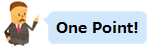
「あいまい検索」を有効にすることで、全角文字と半角文字を区別せずに自動転送は可能です。
しかし、本来の目的より多くのメールが合致して自動転送される場合があります。ご留意ください。
あいまい検索とは、どのような検索ですか?
自動転送対象となるメールを受信した、「メールワイズ:システム設定」>「メールアカウント」で設定している
メールアカウントが、自動転送メールの差出人となります。差出人となるメールアカウントで送信ができない場合、
自動転送もできません。差出人となるメールアカウントの確認方法は次のとおりです。
メールアカウントを追加する
<確認方法>
1. 画面右上の歯車アイコンをクリックし、「メールワイズ:システム設定」を開く
2. 画面左部で該当「メールスペース名(例:メールワイズ)」を選択する
3. 該当「メールアプリケーション名(例:メール)」枠内の「メールアカウント」をクリックする
4. 設定されているメールアカウントを確認する
○ メールアカウントが一つのみの場合
→ 該当メールアカウントが差出人となるメールアカウントです
○ メールアカウントが複数登録されている場合
→ メール一覧画面で該当メールを受信したメールアカウントを確認してください
参考:複数のメールアドレスを使うことはできますか?複数メールアカウントの管理ができますか?
差出人となるメールアカウントをFromにして「メールワイズ」で送信ができるか確認してください。
エラーが発生して送信ができなかった場合は、エラー画面に表示される「サーバーからの応答」の
メッセージについて、ご利用のメールサーバーの管理会社様へ要因や対処策を確認し、送信できる状態としてください。
参考:よくあるサーバーからの応答/メールサーバーからの応答を教えてください。
※ 差出人となるメールアカウントで送信ができる状態になった後に受信するメールで自動転送されるか
確認してください。送信できない状態の際に受信済みのメールには自動転送されません。
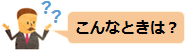
上記の内容を確認しても自動転送できない要因が不明な場合は、次の画面の
ページソースを取得の上、カスタマーサポートへ連絡してください。
<確認事項>
● 自動転送できなかった受信メールが確認できるメール一覧画面のページソース
<取得手順>
1. 自動転送できなかった受信メールが確認できる状態でメール一覧画面を開く
→こちらのページソースを取得してください。
● 自動転送できなかった受信メールの詳細画面のページソース
<取得手順>
1. メール一覧画面で自動転送できなかった受信メールの件名をクリックし、
メール詳細画面を開く
→こちらのページソースを取得してください。
●「自動転送の設定」の画面のページソース
<取得手順>
1. メール一覧画面で画面上部の「メールスペース」をクリックし、「運用管理」を開く
2. 受信時の自動設定枠内の「自動転送の設定」をクリックし、設定画面を開く
→こちらのページソースを取得してください。
3. 自動転送条件で、今回該当する条件の右側にある「変更する」をクリックし、
該当の自動転送条件の詳細画面を開く
→こちらのページソースを取得してください。
●「メールワイズ:システム設定」>「メールアカウント」の画面のページソース
<取得手順>
1. メール一覧画面で画面右上の歯車アイコンをクリックし、「メールワイズ:システム設定」を開く
2. 画面左部で該当「メールスペース名(例:メールワイズ)」を選択する
3. 該当「メールアプリケーション名(例:メール)」枠内の「メールアカウント」をクリックし、
メールアカウント一覧画面を開く
→こちらのページソースを取得してください。
ページソースの取得手順やサポートへの問い合わせ方法は次のページで確認してください。
ページのソースの取得方法を教えてください。
カスタマーサポートへの問い合わせ方法を教えてください。